剪映怎么给剪裁视频尺寸-剪映给剪裁视频尺寸的方法
发布时间:2025-07-21 编辑:游乐网
剪映电脑版是字节跳动推出的跨平台专业视频剪辑工具,不仅延续了移动端的智能剪辑体验,还针对大屏幕操作进行了深度优化。软件搭载桌面级渲染引擎,支持4k/60fps多轨道剪辑、曲线变速、关键帧动画等专业功能,同时独创性地集成了ai智能抠像、多轨语音转字幕、动态跟踪等前沿技术,使剪辑效率提升高达300%。下面由华军小编为大家详细介绍剪映如何调整视频尺寸以及具体操作步骤。
第一步
启动剪映软件,点击“开始创作”,导入需要调整尺寸的视频文件,并将其拖拽至下方的编辑轨道上。
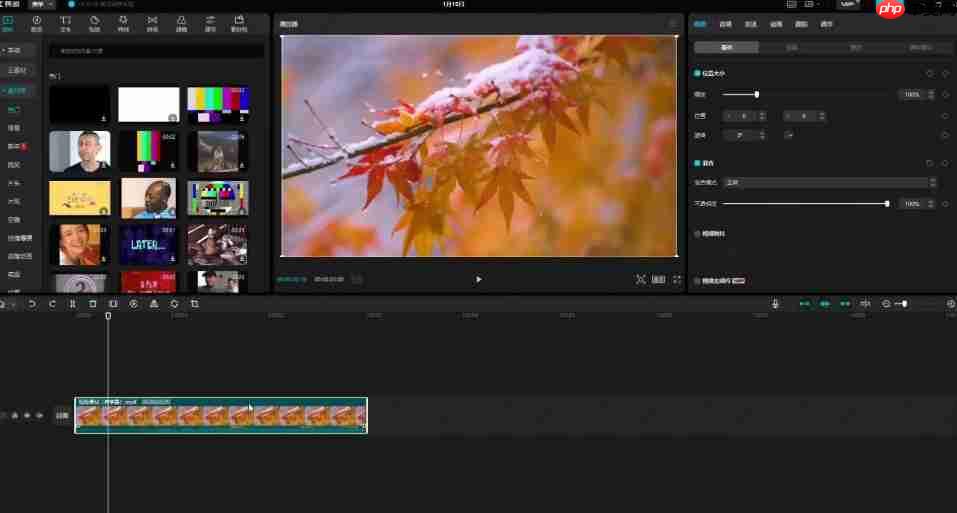
第二步
选中轨道上的视频片段,点击顶部菜单栏中的「裁剪」按钮(也可通过右键点击视频选择“裁剪”)。右侧将弹出裁剪设置面板。
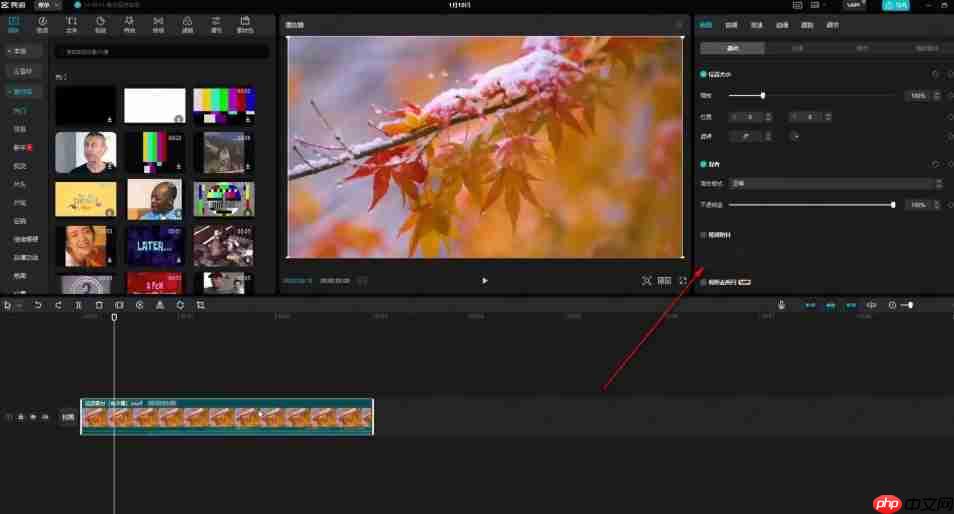
第三步
拖动画面中的白色边框,手动框选出需要保留的部分。在右侧面板中选择预设比例(如16:9、9:16、4:3等),画面将自动按比例调整。
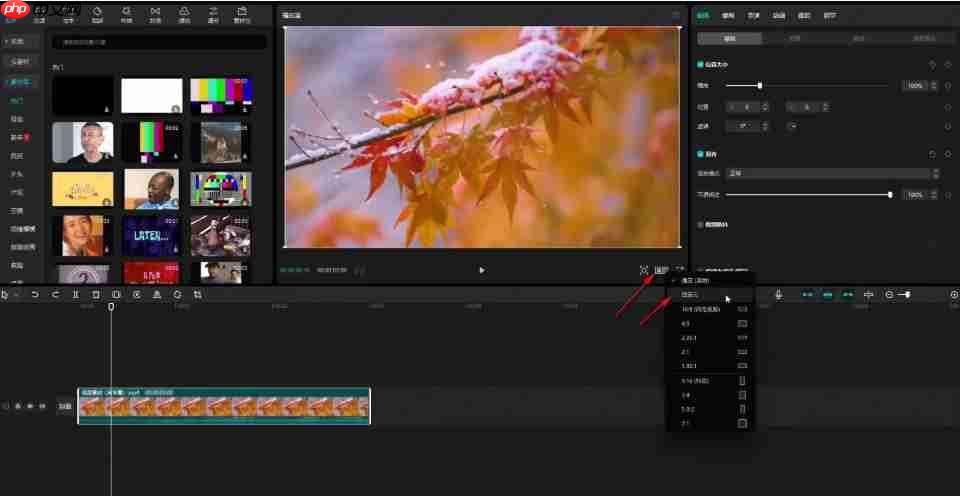
第四步
如果需要调整方向,可勾选“旋转”或“镜像”功能。
点击顶部菜单栏的「画面」选项卡,在右侧设置面板中找到「基础」分类下的「比例」选项。
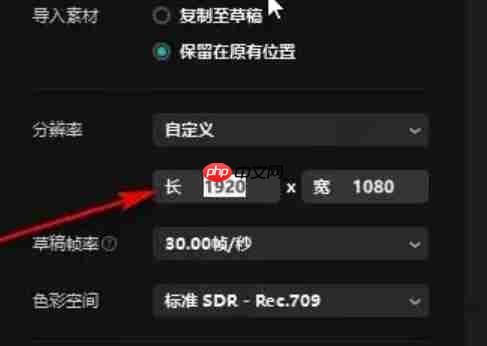
第五步
选择所需比例(如16:9、9:16、1:1等),视频将自动适配画布。
填充:画面会放大以填满整个画布(可能裁剪部分边缘内容)。
适应:画面完整显示,但可能产生黑边(可通过背景颜色填充或模糊背景进行优化)。
手动缩放:在「画面」-「缩放」中拖动滑块,自由调整画面大小与位置。
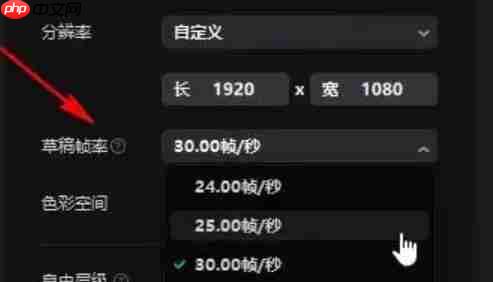
第六步
完成调整后点击「确定」,裁剪效果将应用到视频轨道上。
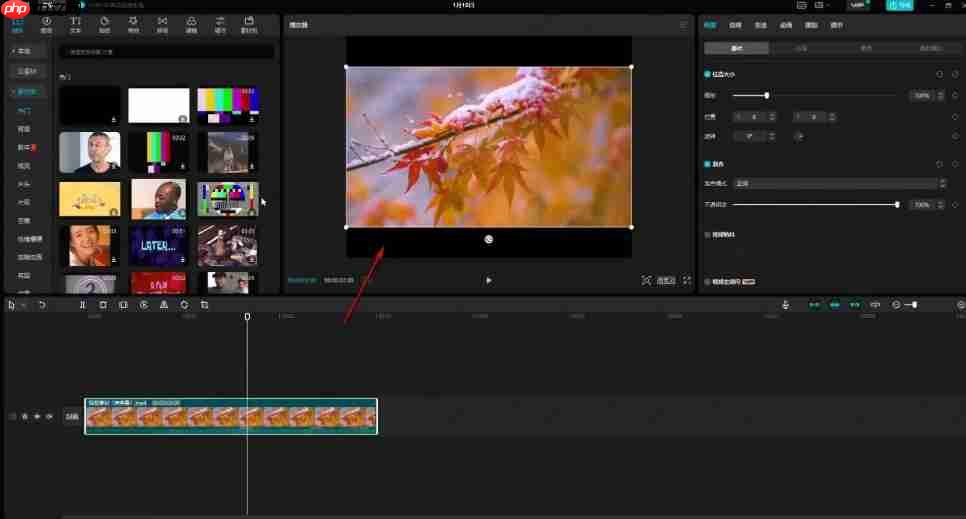
相关阅读
MORE
+- 电脑网络连接不稳定故障排查及路由器设置优化方案 07-25 惠普笔记本电脑蓝屏代码0x0000009F的常见原因及修复方法 07-25
- 淘宝搜索不到商品是什么原因 淘宝页面显示无结果怎么办 07-25 淘宝订单无法提交是什么原因 淘宝结算页面卡住如何处理 07-25
- 淘宝购物车无法加载是怎么回事 淘宝添加商品总提示失败怎么办 07-25 系统安装过程中磁盘空间不足如何调整分区大小解决问题 07-25
- 电脑蓝屏死机代码0x0000001A故障原因及排查指导 07-25 联想小新Air14如何重装Win11系统?小新Air14笔记本重装Win11系统 07-25
- 浏览器主页被篡改怎么修复 恢复默认主页方法 07-25 Win7不会系统修复如何办?Win7系统修复教程 07-25
- 诺基亚手机如何升级系统补丁?_安卓安全更新操作指南 07-25 无畏契约提示A JavaScript Error Occurred的解决方法 07-25
- 电脑无法识别外接显示器故障排查及驱动安装技巧 07-25 惠普驱动下载官网网址(官方正版下载入口) 07-25
- 重装系统后运行变慢 07-25 电脑桌面整理怎么设置 5个简易指南告诉你 07-25
- 华为笔记本win11怎么退回win10?华为笔记本win11退回win10的方法 07-25 学而思培优为什么进不去 在线操作说明之五步法 07-25



























 湘公网安备
43070202000716号
湘公网安备
43070202000716号